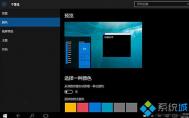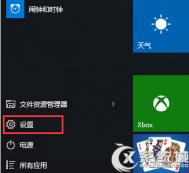Win10新增功能之一就是可以在PC端上使用平板模式。在新版本号9926中,桌面模式与平板模式无法自动切换,需要手动切换。Win10 9926如何手动开启平板模式?开启平板模式后有何变化?
可能有朋友会说,直接点击开始菜单右上角的展开开始菜单按钮全屏化开始菜单不就是开启平板模式了吗其实并不是这样,全屏化开始菜单后只是照顾了部分Win8用户的开始屏幕情结,但其他的操作都还是桌面模式。正确的开启平板模式的方法应该是下面这样的。
先以带键盘的非触屏设备,例如Win10台式机为例来介绍一下。
方法一:通过通知和操作中心开启
微软在Win10 9926中引入了类似Windows Phone的通知和操作中心设计,点击屏幕右下角任务栏托盘区中的图标即可在屏幕右侧弹出类似Win8 Charm边栏和Windows Phone下拉样式的通知和操作中心。如图:
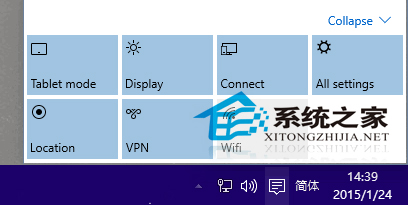
在底部即显示有快速操作按钮图标,其中第一个就是平板模式开关,点击之后即可切换到平板模式。
方法二:在设置中开启
打开设置,进入系统界面,选择底部的平板模式,在右侧窗口中把启用平板模式设置为开即可。如图:
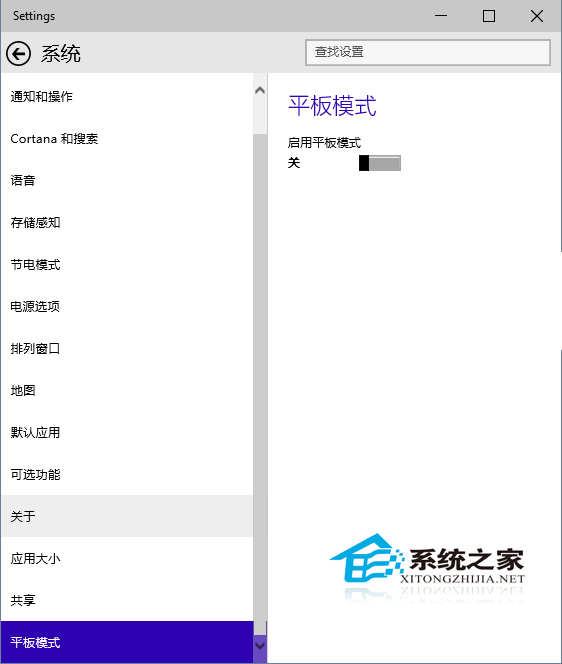
启用平板模式后的变化
开启平板模式之后,瞬间你就会发现桌面变暗了,并且无法操作。而且程序窗口也只有最大化和最小化两种状态,向下还原按钮则失效。如图:
(本文来源于图老师网站,更多请访问https://m.tulaoshi.com/diannaorumen/)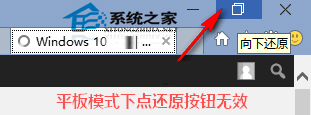
当然,这是Microsoft酋长在台式机上开启平板模式后所看到的最直观的变化。
如果是在触屏设备上(例如Surface平板上),当你去掉键盘之后,屏幕右下角会自动弹出切换到平板模式的提示,点击即可切换到平板模式。开启平板模式之后,你会发现以下变化:
当前窗口瞬间最大化全屏显示,而其他窗口都最小化到任务栏;
任务栏图标变大了一些,方便触控操作;
右键菜单选项的行间距也会变大,方便触控操作。
从屏幕左侧向内滑动可以切换窗口,如果你将某个应用窗口拖拽到屏幕左边,其他小窗口就会移动到屏幕右侧。并且窗口化的Metro应用与传统的桌面应用并存在屏幕上。
微软把Win10的平台战略定在PC、平板、手机等,现在Win10PC上就可以体验到平板模式,而不用特地在平板设备上安装Win10。Win10开启平板模式后,你就赶紧使用体验一下触屏吧。